在今天的信息时代,我们经常需要使用投影仪来进行演示,而正确连接笔记本电脑和投影仪是成功进行演示的关键。本文将为大家详细介绍如何正确连接笔记本和投影仪,...
2025-04-06 297 连接
随着无线网络的普及,越来越多的人开始使用wifi上网。而对于习惯使用台式电脑的用户来说,将台式电脑连接到wifi可能是一个新的挑战。本文将为你详细介绍如何给台式电脑连接wifi,让你享受无线网络带来的便利。

标题和
1.确认你的台式电脑是否具备无线网卡功能

许多旧款台式电脑可能没有预装无线网卡,所以在连接wifi之前,首先要确保你的台式电脑有无线网卡功能。
2.如果没有无线网卡,购买并安装一个
如果你的台式电脑没有无线网卡功能,你可以购买一个无线网卡,并根据说明书来正确安装它。一般来说,无线网卡是插在主板上的一个小设备。
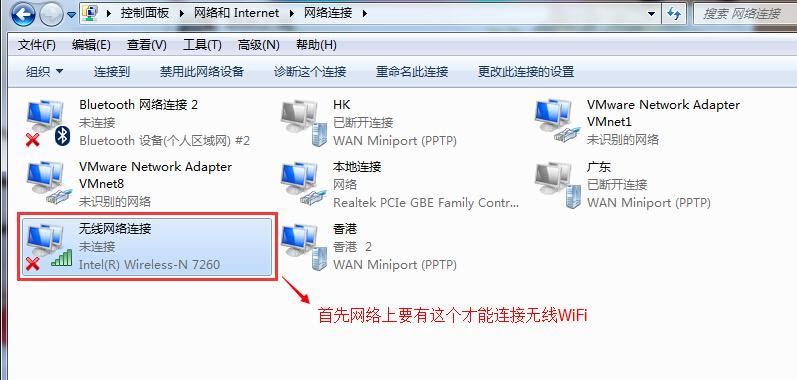
3.打开电脑系统设置
在你的台式电脑上,点击开始菜单,然后选择“设置”选项。在设置页面中,找到“网络和互联网”选项并点击进入。
4.进入网络设置
在“网络和互联网”页面中,选择“网络和共享中心”。在网络和共享中心页面中,你将看到多个选项,包括“更改适配器设置”。点击该选项以进入电脑的网络设置界面。
5.找到你的无线网络
在网络设置界面,你将看到一个列表,其中显示了所有可用的网络连接方式。找到你要连接的无线网络名称,并点击右键选择“连接”。
6.输入无线网络密码
连接无线网络时,系统会要求输入无线网络的密码。确保你有正确的密码,并输入它。然后点击“连接”按钮。
7.等待连接成功
一旦你输入了正确的密码并点击了连接按钮,系统将开始连接到该无线网络。请耐心等待,直到成功连接。
8.测试连接
连接成功后,你可以打开浏览器,尝试访问一个网站来测试你的网络连接是否正常。如果能够成功访问网站,那么恭喜你,你已经成功将台式电脑连接到了wifi。
9.遇到问题时的解决方法
如果在连接过程中遇到问题,比如无法找到无线网络、密码错误等,可以尝试重新启动电脑和路由器,并确保输入的密码和网络名称是正确的。
10.提升wifi信号强度
如果你的台式电脑离无线路由器较远,导致wifi信号弱,你可以尝试将路由器放置在更接近电脑的位置,或者使用一个wifi信号增强器来提升信号强度。
11.避免干扰
如果你的台式电脑连接wifi后出现网络不稳定或者速度很慢的情况,可能是由于周围有其他无线设备造成的干扰。尽量将其他无线设备远离电脑或者使用5GHz频段的无线网络。
12.更新驱动程序
如果你的台式电脑连接wifi后出现问题,可以尝试更新无线网卡的驱动程序。你可以去官方网站下载最新的驱动程序,并按照说明进行安装。
13.防止未经授权的访问
为了保护你的无线网络安全,可以设置一个密码来防止未经授权的访问。在路由器的设置页面中,找到安全设置选项,并设置一个强密码。
14.定期检查网络连接
定期检查你的网络连接是否正常,可以避免潜在的问题。如果发现网络连接不稳定,可以尝试重新连接或者重启电脑和路由器。
15.结束语
通过本文的指导,相信你已经学会了如何给台式电脑连接wifi。无线网络带来了便利和舒适,让你可以随时随地上网。快来尝试一下吧!
标签: 连接
相关文章

在今天的信息时代,我们经常需要使用投影仪来进行演示,而正确连接笔记本电脑和投影仪是成功进行演示的关键。本文将为大家详细介绍如何正确连接笔记本和投影仪,...
2025-04-06 297 连接

在如今数字化时代,笔记本电脑成为人们生活和工作中不可或缺的工具之一。而要充分发挥笔记本电脑的功能,连接到稳定快速的无线网络是至关重要的。本文将详细介绍...
2025-02-13 295 连接
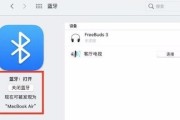
在现代社会中,手机成为了人们生活中必不可少的工具之一。当我们拍摄了一些珍贵的照片时,通常会希望将它们传输到电脑上进行存档或编辑。本文将介绍如何通过连接...
2025-02-11 341 连接
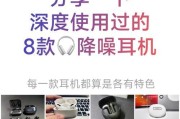
随着科技的进步,苹果耳机的降噪功能备受好评。然而,很多人拥有安卓手机的情况下也想体验这种优质的音质和降噪效果。本文将为你详细介绍如何将苹果耳机连接至安...
2024-11-20 834 连接

作为一家专注于音频设备的品牌,Skullcandy不仅在音质和设计方面有着卓越表现,还提供了多种连接方式以满足用户的不同需求。本文将全面解析Skull...
2024-08-25 499 连接
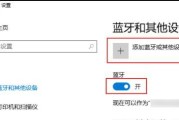
当我们在使用Windows系统时,连接AirPods却发现没有声音,这可能会让我们感到困惑和失望。但是,不用担心!本文将为大家介绍一些解决AirPod...
2024-06-28 1082 连接
最新评论